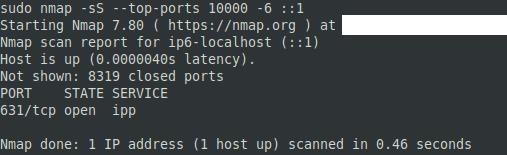Svarbus būdas tiksliai nustatyti, kokios paslaugos veikia jūsų tinkle, yra prievado nuskaitymas. Prievado nuskaitymas gali suteikti tikslią kompiuterio ir tinklo atakos paviršiaus apžvalgą. Kai kuriais atvejais galite pastebėti, kad veikia paslaugos, kurių galbūt nesitikėjote.
Perdavimo valdymo protokolas arba TCP yra standartas, leidžiantis prisijungti tarp kompiuterių tinkle. TCP naudoja trijų krypčių rankos paspaudimą, kad atidarytų ryšį, kuris bus atidarytas, kol pasibaigs laikas arba ryšys bus uždarytas. Tai nereiškia, kad ryšys visada perduoda duomenis, tai tiesiog reiškia, kad abi šalys išsaugo ryšio informaciją ir gali nedelsiant tęsti duomenų siuntimą ir gavimą.
Nmap yra standartinis prievadų nuskaitymo įrankis. Jis pirmiausia sukurtas veikti „Linux“, tačiau yra ir „Windows“ versijų. Taip pat yra grafinė sąsaja, tačiau komandų eilutės naudojimas vis dar yra standartas.
Kaip naudoti Nmap
Norėdami patikrinti, ar „Nmap“ įdiegtas „Linux“ kompiuteryje, paleiskite komandą „nmap“. Jei gaunate pagalbos puslapį, tada jis įdiegtas ir paruoštas paleisti, jei gaunate klaidą, kad komanda nerasta, turite įdiegti Nmap.
Pagalbos puslapis yra labai tankus ir rodo daugybę parinkčių, kurios gali būti klaidinančios. Pagrindai, kurių reikia norint nuskaityti TCP prievadus, yra gana paprasti. Pagrindinė jums reikalinga struktūra yra „nmap [nuskaitymo tipas] [parinktys] {tikslinė specifikacija}“.
Norėdami nuskaityti TCP prievadus, norėsite naudoti vieną iš dviejų nuskaitymo tipų – TCP arba SYN. TCP nuskaitymas bando visiškai prisijungti prie kiekvieno prievado ir užbaigia trijų krypčių rankos paspaudimą. SYN nuskaitymas šiek tiek pažeidžia protokolą ir niekada nesiunčia trečiojo trijų krypčių rankos paspaudimo pranešimo. SYN nuskaitymas dažnai sukelia mažiau streso sistemos ištekliams, nes įrenginiams nereikia vienu metu palaikyti daugelio ryšių, nes ryšiai niekada nėra visiškai užmegzti, jie taip pat veikia greičiau nei TCP nuskaitymai, tačiau jiems reikės root teisių. TCP nuskaitymas nurodomas žyma „-sT“, o SYN nuskaitymas nurodomas „-sS“.
Patarimas: trijų krypčių rankos paspaudimas yra TCP ryšio inicijavimo būdas. Jis apima tris pranešimus: „SYN, SYN-ACK ir ACK“, siunčiamus atitinkamai iš kliento į serverį, iš serverio į klientą, tada iš kliento į serverį.
Kaip nurodyti nuskaitymo parinktis
Parinkčių skyrius yra visiškai neprivalomas, tačiau yra keletas, kurie paprastai gali būti naudingi. Išsamesnius nuskaitymo rezultatus galite įjungti padidinę žodinį žodį „-v“, o išsamumą galite padidinti iki trečio lygio naudodami „-vvv“. Galite paleisti operacinės sistemos aptikimą, versijos aptikimą, scenarijų nuskaitymą ir traceroutes naudodami vėliavėlę „-A“, nors tai užtruks šiek tiek ilgiau.
Galite nuskaityti IPv4 arba IPv6 adresus vienu metu, IPv4 yra numatytasis, jei norite nuskaityti IPv6 adresus, turite naudoti vėliavėlę „-6“. Kartais „Nmap“ atliks greitą ping nuskaitymą, kad nustatytų, kurie karštieji įrenginiai yra aktyvūs. Jei praleidžiate pagrindinius kompiuterius, kuriuos norite išbandyti, galite jį išjungti naudodami žymą „-Pn“. Jei nurodote didelį diapazoną, nuskaitymas gali užtrukti ilgai. „-T4“ vėliavėlė nuskaitys greičiau ir greičiausiai nieko nepraleis, ji gali priblokšti lėtus tinklus ar įrenginius, nes srauto išvestis bus žymiai padidinta.
Kaip nurodyti IP adresą ir prievadų diapazonus
Pagal numatytuosius nustatymus Nmap nuskaitys 1000 dažniausiai naudojamų prievadų. Galite rankiniu būdu nustatyti prievadų diapazoną naudodami žymą „-p“ ir tada nurodydami diapazoną be tarpų. Prievadų diapazonus galima nurodyti kableliais atskirtomis reikšmėmis, brūkšneliu arba jų deriniu. Pavyzdžiui, vėliavėlės „-p22“, „-p1-65535“ ir „-p21-25,80,139,8080“ nuskaitys 22 prievadą, visus prievadus nuo 1 iki 65535 ir prievadus nuo 21 iki 25, 80, 239, ir 8080 atitinkamai. Taip pat galima nurodyti žymą „–top-ports [number]“, kad būtų nuskaityti [numeris] dažniausiai naudojami prievadai. Jei norite nurodyti visus prievadus, galite naudoti trumpinį „-p-“.
Patarimas: prievadų numeriai svyruoja nuo 0 iki 65535, nors 0 techniškai negalima naudoti.
Paskutinis dalykas, kurį turite nurodyti, yra įrenginių, kuriuos norite išbandyti, IP adresus. Norėdami tai padaryti, tiesiog nurodykite visus norimus nuskaityti IP adresus. Jie turėtų būti atskirti tarpais ir gali būti išvardyti atskirai, brūkšneliais arba CIDR žymėjimu. Pavyzdžiui, „191.168.0.1“ nuskaitytų tą vienintelį IP adresą, „192.168.0.1-5“ nuskaitytų penkis IP adresus nuo 102.168.0.1 iki 192.168.0.5, galiausiai „192.168.0.1/24“ nuskaitytų visus IP adresus. tarp 192.168.0.1 ir 192.168.0.255.
Bendra komanda turėtų atrodyti panašiai kaip šiuos pavyzdžius: "nmap -sS -vvv -A -p- 127.0.0.1", "nmap -sS -v -p80,443,8080 192.168.0.1/24", "nmap -sS" – viršutiniai prievadai 10 000 -6 ::1"
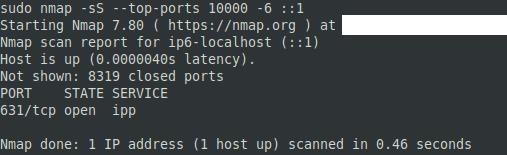
Sudėkite argumentus, kuriuos norite naudoti, tada paleiskite komandą.